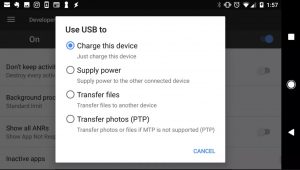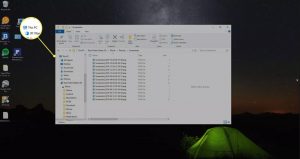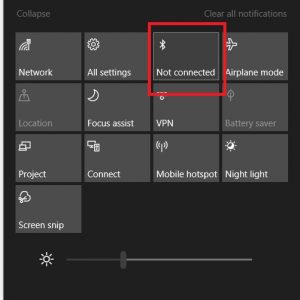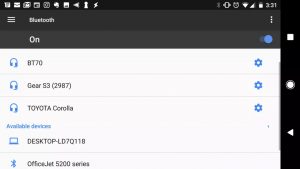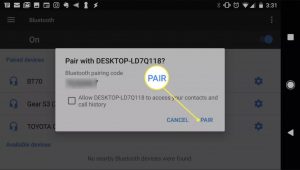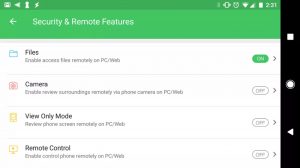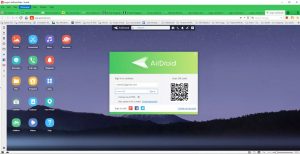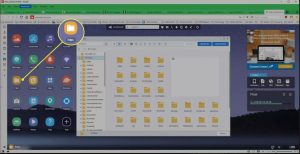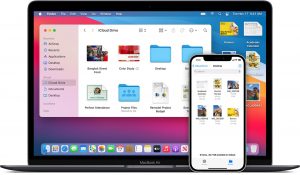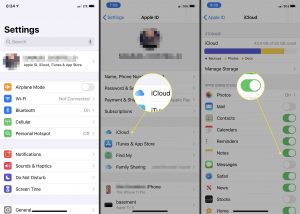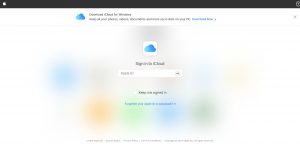Laptop và điện thoại là 2 sản phẩm công nghệ bổ sung tính năng cho nhau, gắn liền nhu cầu sử dụng giải quyết công việc hàng ngày của nhiều người. Vậy làm cách nào để kết nối điện thoại với máy tính để sao chép dữ liệu giữa 2 thiết bị này. Hãy cùng VJ360.vn tìm hiểu các cách liên kết điện thoại với máy tính cực nhanh trong nội dung bài viết dưới đây.
Cách kết nối điện thoại Android với máy tính
Để kết nối thành công điện thoại Android với PC, người dùng có thể chọn liên kết qua phần mềm, qua cáp USB hay thông qua Bluetooth.
Kết nối điện thoại với máy tính qua cáp
Bước 1: Kết nối dây cáp USB với máy tính và điện thoại
Người dùng cắm đầu kết nối trên điện thoại (lỗ cắm sạc). Sau đó cắm đầu kết nối còn lại trên cáp USB vào cổng HDMI trên laptop.
Bước 2: Sau khi kết nối, điện thoại có thể sẽ yêu cầu bạn xác nhận hình thức kết nối như sau:
- Chuyển hình ảnh (Photo Transfer)
- Trao đổi dữ liệu (File Transfer)
- Chỉ sạc pin điện thoại (Charging)
Bước 3: Mở ổ đĩa bộ nhớ điện thoại trên PC và trao đổi dữ liệu.
Truy cập vào This PC. Tại giao diện của This PC, biểu tượng ổ đĩa bộ nhớ điện thoại sẽ hiện lên. Click vào ổ đĩa và tiến hành chọn các dữ liệu mà bạn muốn sao chép.
Kết nối điện thoại với PC bằng Bluetooth
Đây là cách kết nối điện thoại với máy tính đơn giản, dễ thực hiện nhất mà người dùng hay nghĩ tới đầu tiên. Các bước thực hiện như sau:
Bước 1: Mở Cài đặt, chọn mục Device connection/Kết nối thiết bị.
Bước 2: Chọn Connection preferences/Tùy chọn kết nối. Sau đó chọn Bluetooth.
Bước 3: Chạm để gạt chế độ Bluetooth sang On/Mở (nếu Bluetooth chưa bật). Lưu ý, bạn phải mở cả Bluetooth trên máy tính của mình.
Bước 4: Quay lại giao diện Device connection/Kết nối thiết bị, chọn Pair new device/Ghép đôi mới.
Bước 5: Khi đó, điện thoại sẽ tự động dò tìm các thiết bị kết nối xung quanh. Bạn chọn kết nối với máy tính của mình. Sau đó có thể dễ dàng truy cập vào ổ đĩa dữ liệu của điện thoại trên máy tính và sao chép dữ liệu thông tin.
Phần mềm kết nối điện thoại với máy tính AirDroid
Phần mềm kết nối điện thoại với máy tính – AirDroid là phần mềm truyền dữ liệu nhanh chóng mà người dùng Android nên biết. Ứng dụng có sẵn trên kho CHPlay, để tải bạn có thể truy cập vào link, tại đây.
Bước 1: Tải và cài đặt ứng dụng AirDroid
Bước 2: Mở ứng dụng AirDroid trên điện thoại. Bạn cần đăng ký tài khoản trên AirDroid, nếu đã có tài khoản bạn chỉ cần đăng nhập là được.
Bước 3: Đồng thời, truy cập vào website AirDroid trên máy tính của bạn hoặc đăng nhập nhanh tài khoản trên website AirDroid, tại đây.
Bước 4: Trên máy tính, mở This PC và truy cập vào ổ đĩa dữ liệu điện thoại. Sau đó thực hiện sao chép dữ liệu, hình ảnh, video giữa 2 thiết bị.
Cách kết nối điện thoại iOS với máy tính
Với người dùng sử dụng điện thoại chạy hệ điều hành iOS, bạn cũng có thể dễ dàng kết nối smartphone với laptop, PC qua các cách sau:
Liên kết điện thoại với máy tính qua cáp USB
Bước 1: Kết nối điện thoại và máy tính bằng cáp USB.
Bước 2: Điện thoại có thể sẽ yêu cầu bạn xác nhận kết nối. Chọn Trust this computer/Tin cậy để đồng ý liên kết.
Bước 3: Trên máy tính, mở mục This PC, chọn biểu tượng ổ đĩa/thư mục dữ liệu có tên thiết bị điện thoại của bạn. Tiếp tục mở file dữ liệu đó, chọn Internal Storage và chọn DCIM, cuối cùng chọn 100APPLE.
Bước 4: Thực hiện sao chép các dữ liệu, hình ảnh, video cần thiết từ điện thoại sang máy tính và ngược lại.
Kết nối điện thoại với Laptop/PC qua iCloud
Bước 1: Trên iPhone, mở Cài đặt/Settings.
Bước 2: Ngay ở hiển thị đầu tiên phần Tên người dùng/Username, chọn vào biểu tượng người dùng.
Bước 3: Tại các tùy chọn mới hiện ra, chọn iCloud. Sau đó gạt để Mở những tùy chọn bạn muốn kết nối với máy tính, ví dụ như Hình ảnh/Photos, Note/Ghi chú, Liên hệ/Contacts,… Đây sẽ chính là những dữ liệu bạn có thể sao chép/di chuyển từ điện thoại sang máy tính.
Bước 3: Trên PC, hãy truy cập website iCloud.com và đăng nhập tài khoản iCloud (giống với tài khoản đang sử dụng ở điện thoại).
Bước 4: Khi đó, máy tính sẽ hiển thị những tùy chọn bạn đã bật trước đó trên iPhone. Tiến hành sao chép các dữ liệu mong muốn.
Trên đây là tổng hợp những cách kết nối điện thoại với máy tính dành cho cả Android và iOS. Có thể thấy, kết nối qua Bluetooth và dây cáp USB là 2 cách thường được nhiều người sử dụng nhất, nhưng giờ đây bạn có thêm những lựa chọn kết nối linh hoạt hơn. Chúc các bạn liên kết điện thoại với máy tính thành công. Và đừng quên truy cập vào website VJ360.vn để cập nhật thêm nhiều tin tức về công nghệ, nhiếp ảnh mới mỗi ngày!